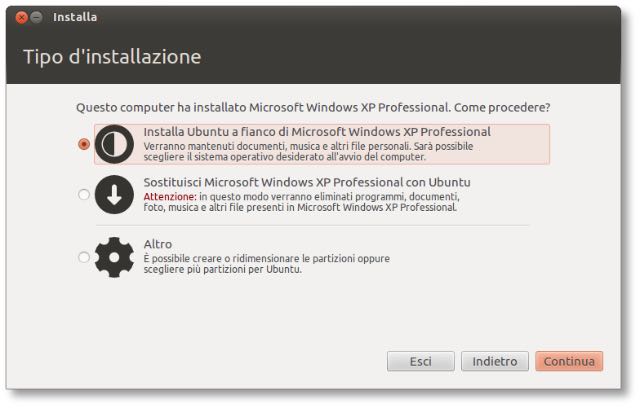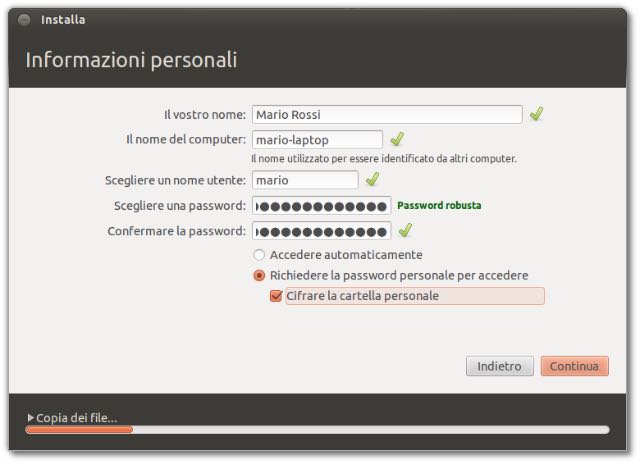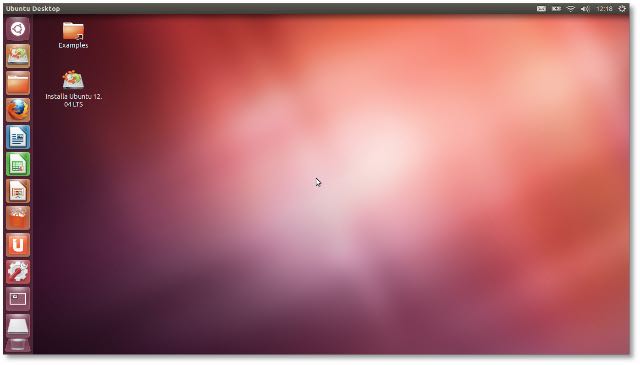Il mondo di Linux è vastissimo e sono molte le community dedicate ai sistemi operativi open source. Linux, però, non è mai stato sinonimo di “facilità d’uso” e forse, questo, nel tempo ha penalizzato la sua diffusione. Comunque, tra le distribuzioni Linux più “user friendly” possiamo citare Ubuntu, un progetto portato avanti da Canonical che si pone l’obiettivo di realizzare una versione Linux davvero alternativa ai soliti sistemi operativi Windows e Mac. Distribuzione Linux che deve essere facile da installare e gestibile da tutti in pochi clic senza dover armeggiare con terminali e righe di testo.
Come installare Ubuntu
Premessa. Prima di procedere ad installare Ubuntu può essere consigliabile testarlo, soprattutto se non si ha esperienza con gli ambienti Linux, o su una macchina di test, oppure all’interno di una macchina virtuale. In questo modo, se qualcosa andasse storto non si andranno a perdere dati importanti. Contestualmente si potrà guadagnare esperienza nell’utilizzo dell’ambiente Linux in tutta sicurezza.
Fatta questa doverosa premessa, il primo passo per installare questo sistema operativo è quello di scaricarlo attraverso il sito ufficiale Ubuntu. Ubuntu è un sistema operativo leggero e dunque può essere installato anche su computer con requisiti tecnici non di ultimissima generazione.
Per scaricare Ubuntu sarà sufficiente, attraverso la pagina dedicata, scegliere la versione da scaricare, selezionare l’opzione 32 o 64 bit, evidenziare se si vuole la versione desktop o quella server ed avviare il download. Il download può durare pochi minuti come diverse decine di minuti a seconda della velocità della linea. L’immagine ISO scaricata andrà poi copiata su DVD o su chiavetta USB avviabile. Passaggio non strettamente richiesto per installare Ubuntu all’interno di una macchina virtuale.
Per quanto riguarda l’installazione su macchina Windows, la procedura è la seguente.
L'avvio del supporto di installazione differisce a seconda del tipo di computer. I più datati utilizzano il sistema BIOS, mentre i più recenti, particolarmente quelli con Windows 8 preinstallato, utilizzano il nuovo sistema UEFI.
Sui sistemi BIOS gli utenti dovranno accedere alle impostazioni del BIOS e modificare l'ordine di boot, in modo da avviare il computer dal supporto di installazione. Sui sistemi UEFI può essere necessario disabilitare il Secure Boot dalle Impostazioni dello UEFI e avviare l’installazione in modalità UEFI.
Espletati questi passaggi può essere avviata l’installazione vera e propria inserendo il DVD o la chiavetta USB nel PC ed accendendolo. Dal menu delle opzioni di installazione, Ubuntu dà anche la possibilità di provarlo senza installazione grazie ad una sorta di funzione “Live”. In questo modo gli utenti potranno subito famigliarizzare con la piattaforma.
Inoltre è possibile effettuare un test dell’hardware per verificare se il computer presenta incompatibilità con il nuovo sistema operativo.
L'installazione di Ubuntu offre anche opzioni di partizionamento automatico che non richiedo la creazione preventiva delle partizioni. Tali modalità sono adatte all'installazione di Ubuntu come unico sistema operativo oppure a fianco di altri sistemi Linux.
Se però si ha l'intenzione di sfruttare la modalità manuale di partizionamento e le partizioni non sono ancora state predisposte, allora è consigliabile crearle in questa fase.
Successivamente si passerà al breve setup del sistema operativo. Gli utenti dovranno scegliere lingua, configurare la connessione ad internet ed altri piccoli particolari. La linea internet è fondamentale perché permetterà, scegliendo l’opzione dedicata, di scaricare ed installare automaticamente tutti gli aggiornamenti del sistema operativo durante il suo setup all’interno del computer.
Selezionando l'opzione Installare software di terze parti, nel corso dell'installazione di Ubuntu verranno installati anche software non open source che consentono la riproduzione di contenuti multimediali o il funzionamento di alcune periferiche. In caso contrario sarà comunque possibile installare questi software dopo l'installazione del sistema.
Indicare poi in che modo si desidera installare Ubuntu: a fianco di altri sistemi operativi, come unico sistema o con un particolare partizionamento. Le opzioni disponibili differiscono in base al numero di dischi rigidi, da come sono partizionati e da eventuali altri sistemi operativi precedentemente installati.
Il wizard dell’installazione chiederà, ancora, altri piccoli dettagli come il paese, la creazione dell’account utente e poco altro. Terminati questi passaggi l’installazione perseguirà sino alla fine e senza ulteriori necessità di intervento da parte degli utenti.
Al termine dell’installazione il computer si riavvierà e una volta acceso nuovamente sarà possibile iniziare ad utilizzare Ubuntu.
/https://www.html.it/app/uploads/2016/07/arc-dark-ubuntu-16-1.jpg)